Informationen ablegen, organisieren und wiederfinden
Das Notizentool Evernote kann Dich in nahezu allen Bereichen Deines Berufs- und Privatlebens als „ausgelagertes Gedächtnis“ unterstützen. Für Unternehmer reichen die Anwendungsmöglichkeiten von der Organisation Ihres Businesses über die Verwaltung konkreter Projekte bis hin zur Aufgabenplanung und der Sammlung von Ideen.
Eine weitere wichtige Funktion ist die Möglichkeit, Evernote als Wissensspeicher einzusetzen. Als Unternehmer musst Du Dich über neue Entwicklungen und aktuelle Ereignisse in Deinem Themengebiet auf dem Laufenden halten. Aber auch Fachwissen in Sachen Unternehmensführung, Planung, Marketing (z.B. aus Claudias umfangreicher Marketingbibliothek) und mehr lohnt sich festzuhalten. Evernote ist mit seinem praktisch unbegrenzten Speicherplatz hervorragend geeignet, alle diese Impulse, Informationen, Rechercheergebnisse und Inspirationen dauerhaft für Dich abzuspeichern.
Mit etwas Organisation kannst Du alles so ablegen, dass Du es bei Bedarf auch wiederfindest.
Inhalte in Evernote ablegen – Beispiele
Webseiten clippen mit dem Webclipper
Wahrscheinlich stößt Du im Internet häufig auf interessante Artikel, die Du Dir aufheben möchtest. Mit dem Browser-Add-on Evernote Webclipper kannst Du solche Inhalte einfach und schnell in Evernote speichern.
Dabei solltest Du die Option „Artikel ohne Formatierung“ wählen. Du benötigst den Text und ggf. in den Beitrag eingebundene Grafiken. Alles „Drumherum“ wie Sidebar, Werbeanzeigen und sonstige Webseitenelemente sind Ballast. Sie werden in dieser Einstellung nicht mit übernommen.
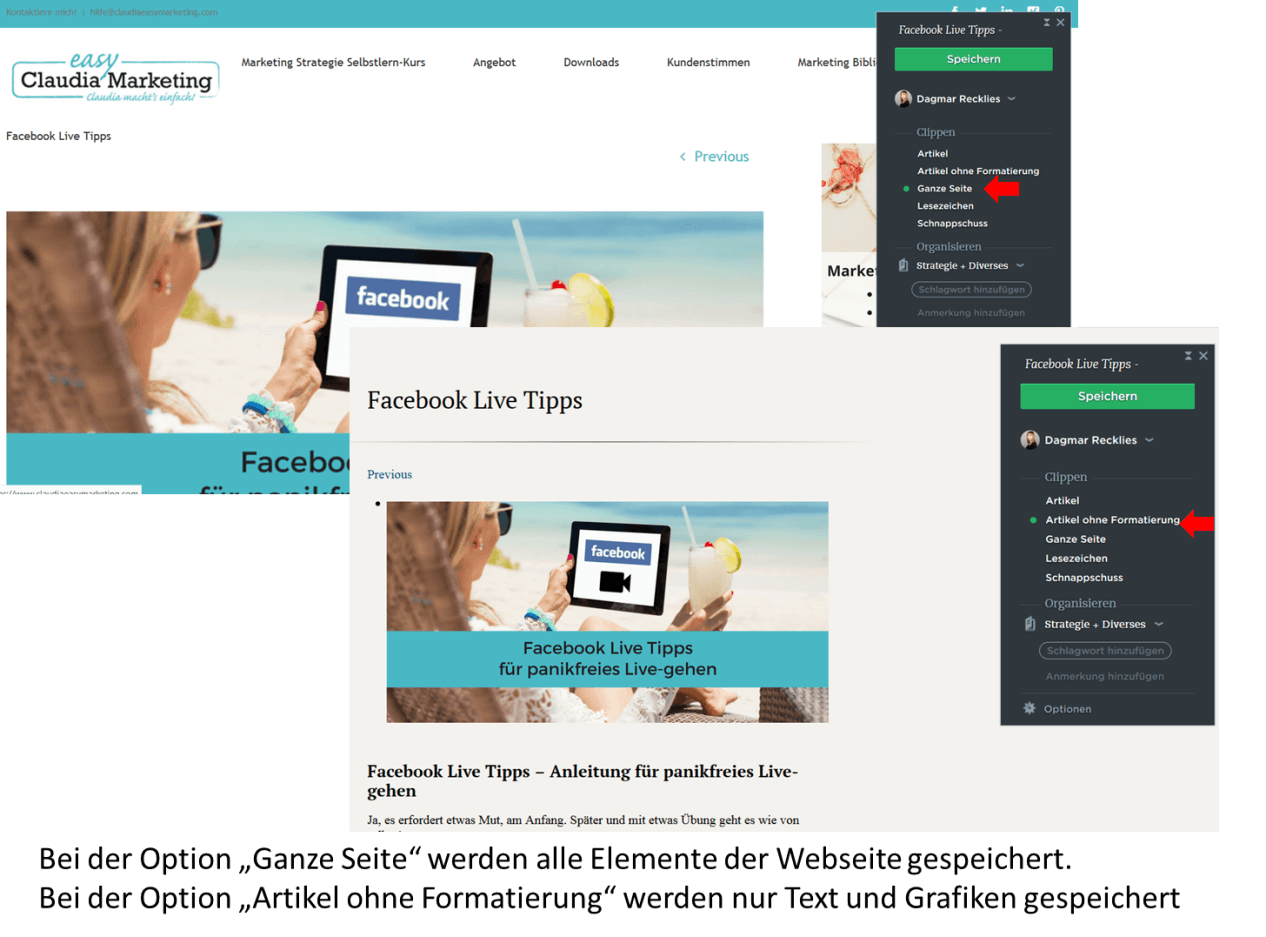
Der Webclipper ermöglicht Dir auch, die gespeicherten Inhalte sofort richtig in Evernote abzulegen und mit Zusatzinformationen zu versehen:
- Du kannst einstellen, in welchem Notizbuch die Notiz abgelegt werden soll
- Du kannst der Notiz Schlagworte zuweisen
- Du kannst eigene Anmerkungen hinzufügen
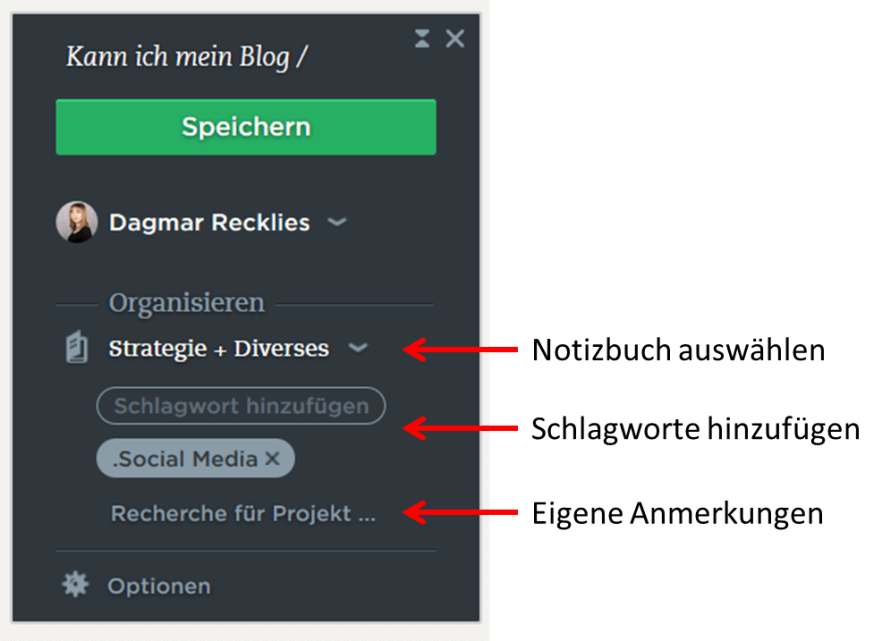
Buchnotizen: Für Kindle-Nutzer – Speichern von Markierungen und Notizen mit dem Webclipper
Wenn Du ein angemeldetes Kindle-Gerät oder eine Kindle-Lese-App besitzt, legt Amazon für Dich eine Kindle Seite an, die Du unter diesem Link erreichst: https://read.amazon.com/notebook
Dort siehst Du alle Bücher Deiner Kindle-Bibliothek. Wenn Du ein Buch auswählst, werden Dir alle markierten Stellen und Deine Notizen dazu angezeigt.
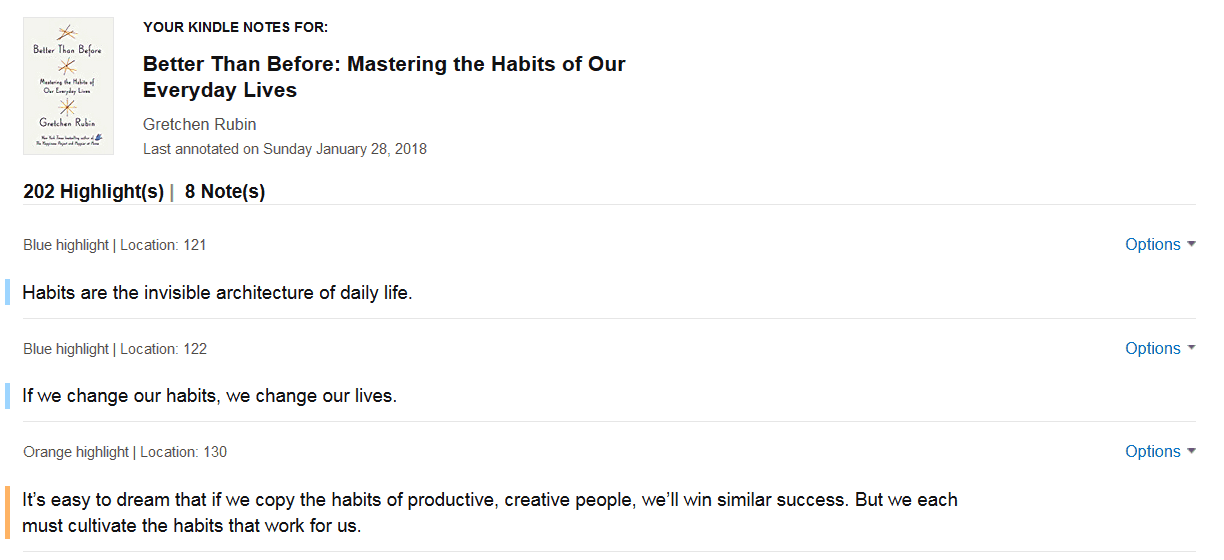
Diese Seite überträgst Du mit dem Webclipper in Evernote. Für das beste Ergebnis solltest Du dazu die zu übertragenden Inhalte markieren und dann im Clipper die Option „Auswahl“ nutzen.
Du hast nun alle Markierungen und Notizen in einer Evernote-Notiz:
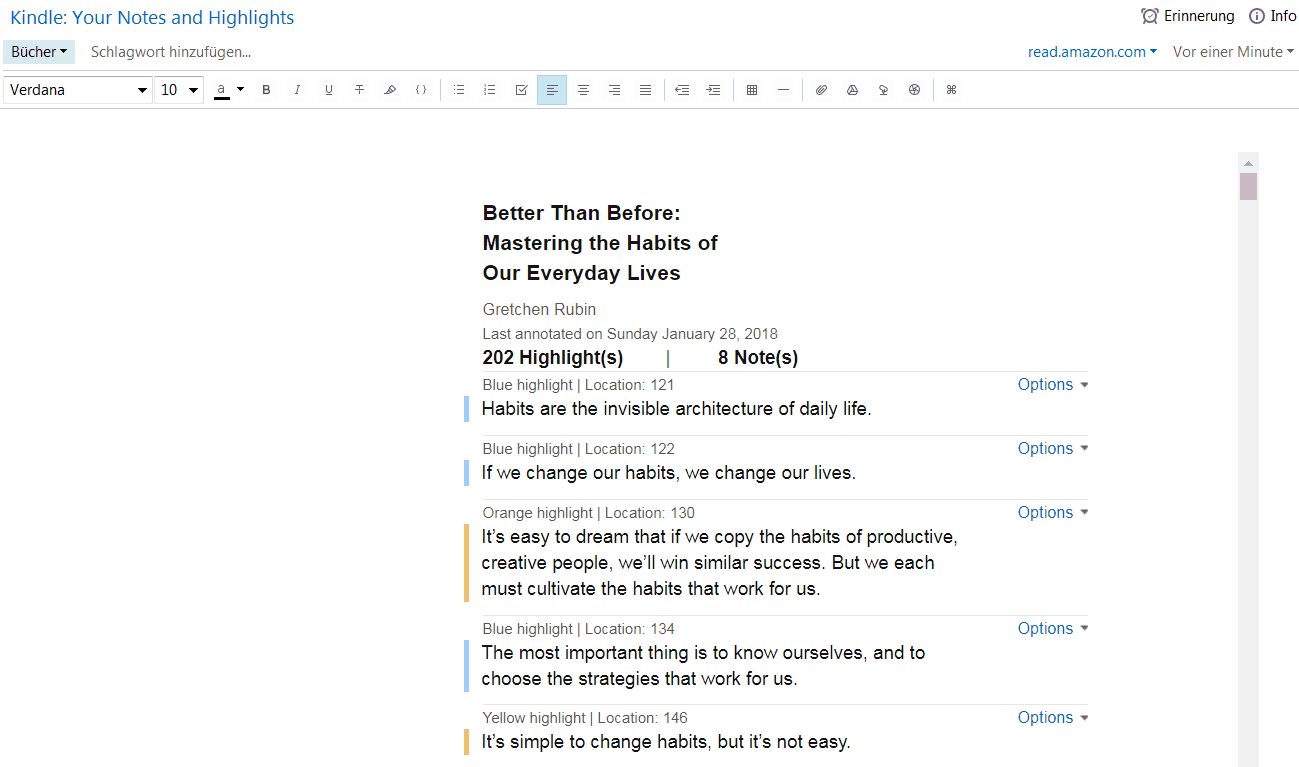
Gespeicherte Inhalte in Evernote organisieren
Ich empfehle Dir, für Deinen Wissensspeicher ein separates Notizbuch anzulegen. Die Vorteile sind:
- Recherchematerialien und Inspirationen mischen sich nicht mit Projektnotizen, Privatem und Unternehmensbelangen.
- Artikel und Inhalte können für Dich in mehrerer Hinsicht relevant sein, z.B. für mehrere Blogartikel, Infoprodukte, Seminare oder Vorträge, Gastartikel). Mit einem separaten Notizbuch hast Du einen zentralen Ort für Dein Wissen. Die Inhalte sind nicht an ein Projekt wie einen Artikel oder Vortrag gebunden und nur dort auffindbar.
Die Verknüpfung von Inhalten Deines Wissensspeichers mit konkreten Projekten und Arbeitsnotizen erfolgt über die internen Notizlinks:
Dazu kopierst Du den individuellen Link der Notiz auf die Du verweisen möchtest:
- Rechtsklick auf die Notiz
- Im Kontextmenü „Internen Link kopieren“ auswählen
- Oder Notiz markieren und Strg+Alt+L
Dieser Link befindet sich nun in der Zwischenablage Deines Rechners. Du kannst ihn auch in anderen Anwendungen wie gewohnt einfügen. Nun wählst Du die Notiz in die der Verweis gesetzt werden soll und fügst ihn mittels Rechtsklick + Einfügen oder Strg+V ein.
Evernote fügt den Link so ein, dass der Titel der verlinkten Notiz zu sehen ist.
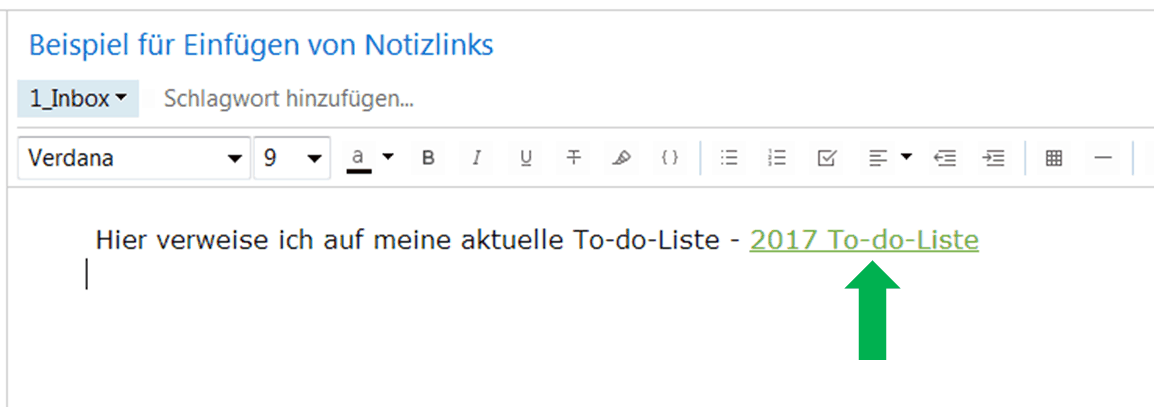
Ich empfehle Dir außerdem, für den Wissensspeicher nur ein einziges Notizbuch anzulegen. Darin legst Du alle Informationen zu allen Themen ab.
Du kannst in Evernote jede Notiz immer nur einem einzigen Notizbuch zuordnen. In der Praxis ist es aber so, dass
- … die einzelnen Fach- und Wissensgebiete zunehmend ineinander übergehen. Die eindeutige Zuordnung von Notizen zu genau einem Thema wird dadurch erschwert.
- … ein Artikel / Buch Informationen aus mehreren verschiedenen Fachgebieten enthalten kann
- … Du für eine konkrete Recherche möglichst vielfältige Beispiele und Denkansätze heranziehen möchtest.
In all diesen Fällen ist es einfacher, alle Informationen an einem gemeinsamen Ort abzulegen. So hast Du auch nur einen Ort, an dem Du suchen musst.
Die thematische Abgrenzung der gespeicherten Informationen stellst Du besser über Schlagworte dar. Du kannst jeder Notiz maximal 100 Schlagworte zuweisen. Außerdem kannst Du bis zu 100.000 Schlagworte anlegen und diese beliebig verschachteln. So kannst Du auch umfangreiche und weit verzweigte Wissensgebiete ausreichend detailliert abbilden.
Durch das Zuweisen von mehreren Schlagworten kannst Du eine Notiz mehreren Wissensgebieten gleichzeitig zuordnen.
Mit verschachtelten Schlagworten kannst Du Haupt- und Unterthemen sehr gut und übersichtlich darstellen.
Beispiel:
Für meinen Wissensspeicher habe ich fünf Haupt-Schlagwortgruppen: Strategie, Online-Marketing, Privat, Vermischtes und Aktuelle Recherchen. Darunter verbergen sich 65 weitere Schlagworte für ganz konkrete Wissensgebiete wie Suchmaschinenoptimierung, Email-Marketing, Content-Marketing usw.
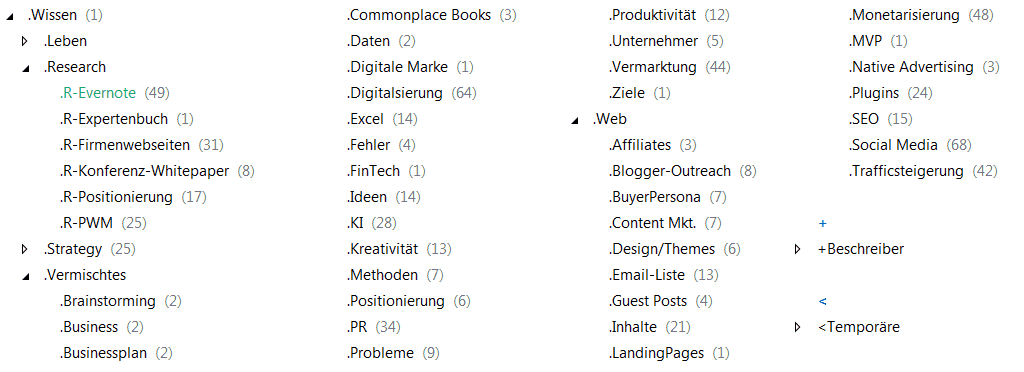
Zusatztipp: Gib gespeicherten Informationen möglichst viel Kontext mit
Wenn Du beim Abspeichern der Inhalte bereits weißt, dass diese Information sich gut mit einer anderen ergänzt, dann verknüpfe die beiden Notizen gleich über die internen Notizlinks. Schreib am besten auch dazu, worin genau die Verbindung besteht. So fällt es Dir später leichter, alle relevanten Informationen zu einem Thema oder Suchbegriff zu finden und richtig in Zusammenhang zu setzen.
Generell gilt:
Gib möglichst jedem gespeicherten Inhalt gleich etwas Kontext mit. Ein paar stichpunktartige Notizen genügen schon und helfen Deinem Gedächtnis wieder auf die Sprünge, z.B.:
- Was fandest Du daran interessant?
- Zu welchem aktuellen Vorhaben passt diese Information?
- Welche wichtige Erkenntnis nimmst Du daraus mit?
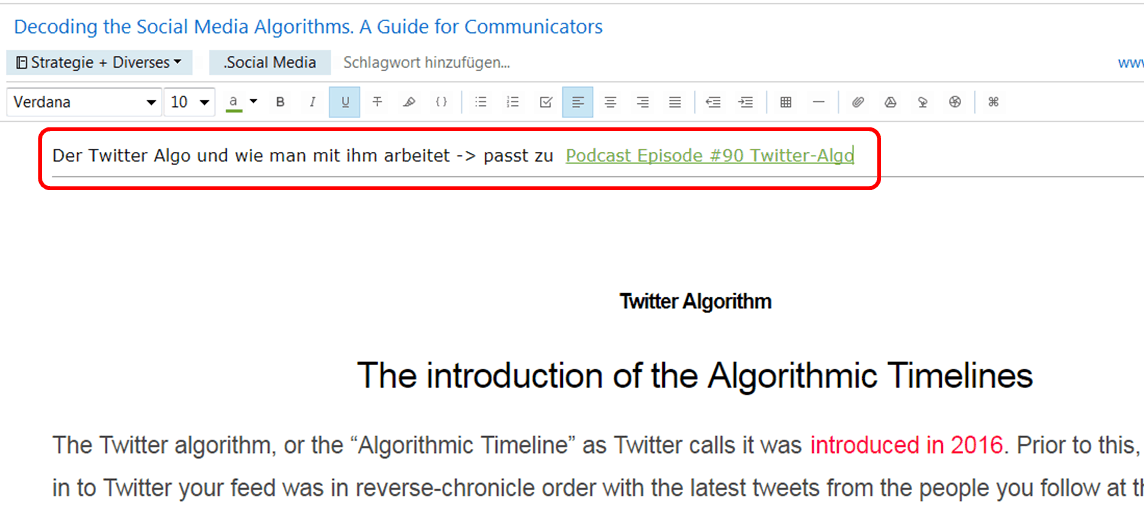
Inhalte in Evernote wiederfinden
Es gibt verschiedene Wege, in Deinem Evernote-Wissensspeicher Inhalte wiederzufinden. Probiere aus, was für Dich am besten funktioniert. Wenn Du nach Notizen suchst, solltest Du unbedingt zuerst das Wissensspeicher-Notizbuch auswählen, damit auch nur dessen Inhalt in eine Suche einbezogen wird.
Die Suchfunktion
In dem Suchfenster kannst Du ganz einfach nach Suchbegriffen oder Wortgruppen suchen. Über die Suchsyntax stehen Dir viele weitere Möglichkeiten zur Verfügung, Deine Suche einzugrenzen.
Über Schlagworte
Du kannst direkt in der Schlagwortliste einzelne Schlagworte auswählen und Dir so alle diesem Thema zugeordneten Notizen anzeigen lassen.
Alternativ kannst Du innerhalb des ausgewählten Notizbuchs die Auswahl auf ein oder mehrere Schlagworte begrenzen. Klicke dazu auf das kleine Schlagwortsymbol unterhalb des Suchfensters:
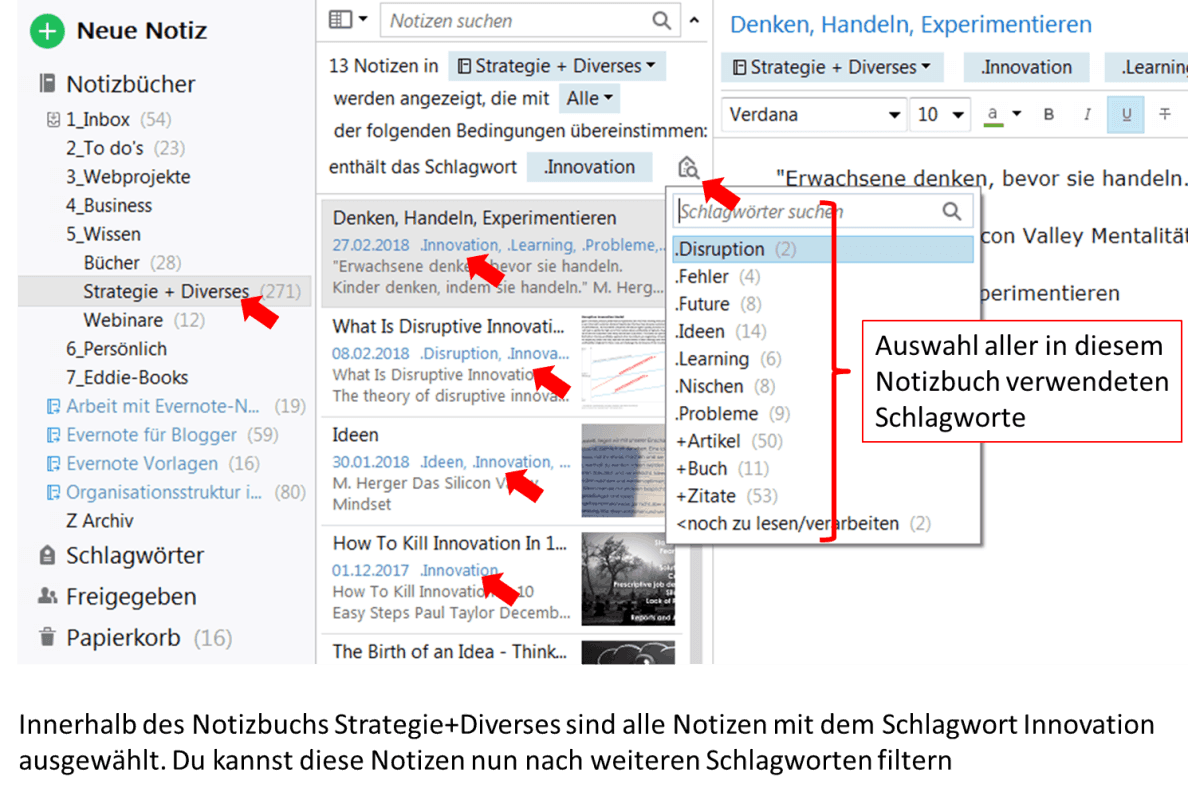
Diese Schlagwortsuche ist besonders geeignet, um Dir einen Überblick über alle Notizen zu einem Thema zu verschaffen.
Mit Übersichtstabellen
Eine Übersichtstabelle ist eine Notiz mit einer Tabelle, die Links zu weiteren Notizen enthält. Diesen kannst Du über das Tabellenformat sehr übersichtlich ergänzende Informationen hinzufügen. So fasst Du gezielt bestimmte Notizen an einer Stelle zusammen, um von dort aus schnell darauf zuzugreifen.
Übersichtstabellen müssen immer manuell angelegt und aktualisiert werden. Dafür passen sie sich aber auch flexibel an Deine Bedürfnisse an.
Beispiel:
Ausschnitt aus meiner Übersichtstabelle für die Recherchen zu Organisationsmöglichkeiten in Evernote:
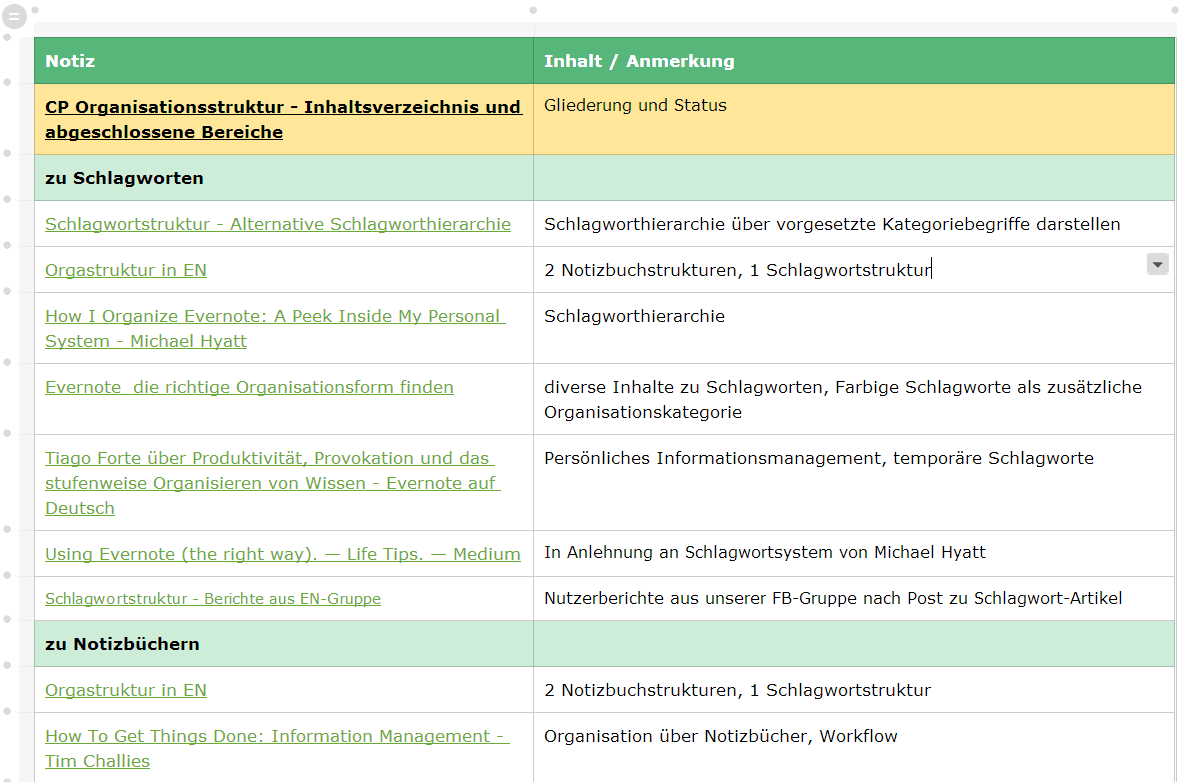
Evernote richtig benutzen – LIVE!
Du siehst bereits an diesen Beispielen, dass Evernote sehr vielseitig ist. Mit etwas Überlegung und Ausprobieren kann jeder Nutzer sein individuelles System entwickeln. Es gibt keine richtige oder falsche Organisation in Evernote. Es gibt nur Systeme, die für Dich funktionieren oder nicht. Auf dem Weg dorthin unterstütze ich Dich gern mit meinen Tipps und Anleitungen.
Am Mittwoch, 23. Mai hielt ich in Claudias Facebook-Gruppe den Experten-Tag.
Hier geht es zu meinem Video und hier zur Frage/Antwort-Runde.
Als Mitglied der Gruppe kannst Du die Videos noch immer anschauen.
Stelle Deine Fragen schon jetzt unter diesem Artikel, ich werde sie dann am Experten-Tag behandeln!
Evernote E-Books
Anmerkung von Claudia:
Für spezifischere Bedürfnisse hat Dagmar drei geniale E-Books erstellt, die Du Dir hier anschauen kannst.
- So arbeitest Du produktiv mit Deinen Evernote-Notizen – 13 wichtige Tipps für mehr Durchblick*
- Das Evernote-Durchstarter-System*
- Das Evernote-System für Blogger, Podcaster und Youtuber*
Ich verlinke sie per *Affiliatelink. Das heisst, falls Du über einen dieser Links ein Evernote E-Book kaufst, bekomme ich eine kleine Provision. Deine Kosten erhöhen sich selbstverständlich nicht.
Die Autorin
Dagmar Recklies hilft Unternehmen und Selbständigen mit Strategie und Planung, dem richtigen Mindset, Tools und Methoden, in der digitalen Welt erfolgreich zu werden. Dazu hat sie u.a. Tipps, Ideen und Anleitungen zur produktiven Arbeit mit Evernote zusammengestellt.


